WordPress kullanırken meydana gelebilecek çok sinir bozucu hatalardan biri “503 Service Unavailable (503 Hizmet yok)” hatasıdır.
Bu hata çoğu WordPress kullanıcısı için oldukça kafa karıştırıcı olabilir, çünkü hatayı net bir neden göstermeden web sitenizi tamamen çevrimdışı duruma getirebilir.
“503 Service Unavailable (503 Hizmet kullanılamıyor)” hatasının çeşitli nedenleri olabilir ve farklı hata kodları görüntülenebilir.
Bu yayında, “503 Service Unavailable (503 hizmet kullanılamıyor)” hatasının kök nedenini ele alacağız ve size nasıl düzelteceğinizi göstereceğiz.
Neler Okuyacaksınız? →
‘503 Service Unavailable’ Hatası Nedir?
‘ 503 Service Unavailable (503 Hizmet Kullanılamıyor)’ hatası genellikle eski ve hatalı çalışan eklentiler ve temalardan kaynaklanır. Bu sorun, web sitenizin sunucusunun bir PHP betiğinden bir yanıt almakta zorlanması durumunda ortaya çıkar. Genellikle temalar ve eklentilerde ki modası geçmiş veya kötü kodlanmış komut dosyaları nedeniyle olur.
Ancak, bazı durumlarda, aşırı sunucu kaynak kullanımından da kaynaklanabilir. Veya web sitenizi barındırmak için kullanılan sunucularda bir aksaklık olduğunda. Aynı zamanda sunucular tarafından aynı anda işlenen çok fazla istek olduğunda, paylaşılan barındırma sunucularında çok fazla web sitesi barındırmaya çalışan ucuz web barındıranlar için ortaktır.

503 Service Unavailable Nasıl Düzeltilir?
Evet, sitenizin sunucusu “503 Service Unavailable (503 servisi kullanılamıyor)” hatasının nedeni olabilir. Ancak, herhangi bir sonuca varmadan ve web barındırma sağlayıcınızı suçlamadan önce, bunun kötü bir eklenti veya tasarımdan kaynaklanmadığından emin olun.
503 Service Unavailable sorunu çözmek için iki yol vardır: tüm eklentileri devre dışı bırakarak ve mevcut temayı devre dışı bırakarak. Ancak, WordPress yönetici panelinize bile erişemiyorsanız ne olacak?
Neyse ki, WordPress sitenize giriş yapmadan veya veri kaybetmeden eklentilerinizi ve temalarınızı sunucudan güvenle devre dışı bırakabilirsiniz. İşte nasıl olacağı konusunda bilgi.
Tüm WordPress Eklentilerini El İle Devre Dışı Bırak
Hatanın bir eklentiden kaynaklanıp kaynaklanmadığını anlamak için tüm eklentileri devre dışı bırakmamız gerekir. Tüm eklentileri sunucu tarafından WordPress eklentileri klasörünü yeniden adlandırmak suretiyle manuel olarak devre dışı bırakabilirsiniz.
Adım 1: Sunucunuza Giriş Yapın
Öncelikle, web sitenizle ilgili tüm WordPress dosyalarını bulmak için sunucunuz da oturum açmamız gerekiyor.
Sunucunuz da web tabanlı CPanel Dosya Yöneticisini kullanarak oturum açabilir veya FileZilla gibi bir FTP istemcisi kullanabilirsiniz. Sunum için, herkesin erişmek için bilgi sahini olduğu CPanel Dosya Yöneticisi’ni kullanacağız.
- Sunucunuzu açmak için CPanel alan adınızın sonuna / cpanel yazın (örneğin: interbilgi.com/cpanel)
- Giriş yapmak için CPanel kullanıcı adınızı ve şifrenizi girin
- Dosya Yöneticisi uygulamasını bulun ve Public Html klasörünü açın. CPanel diliniz ingilizce ise Dosya Yöneticisi uygulaması File Manager adı ile görünecektir.
Not: CPanel’in giriş ayrıntılarını bilmiyorsanız, hesabınızı ilk kaydolduğunuzda web sunucunuzdan aldığınız hoş geldiniz e-postasına bakın. Veya hosting hesabınıza giriş yapın ve buradan CPanel’e erişin. Özel veya VPS barındırma hesabı kullanıyorsanız, bunun yerine bir FTP istemcisi kullanmanız gerekebilir.
Adım 2: Eklentiler (Plugins) Klasörünü Yeniden Adlandırın
Eklentileri devre dışı bırakmak için tek yapmanız gereken varsayılan eklentiler klasörünüzü değiştirmektir.
- WP-Content klasörünü açın.
- Eklentiler (Plugins) klasörünü bulun ve Plugins-eski olarak yeniden adlandırın.
- Yeni bir boş klasör oluşturun ve klasörü Plugins olarak adlandırın.
Şimdi, web sitenizi yeniden yüklemeyi deneyin ve sorunu çözüp çözmediğinizi kontrol edin.
Adım 3: Suçluyu Bulun
Web siteniz çalışıyorsa ve normale dönüyorsa, bu hata hatalı bir eklentiden kaynaklandı. Soruna hangi eklentinin neden olduğunu bulalım.
- WP-Content klasörüne geri dön
- Yeni oluşturduğunuz boş Plugins klasörünü silin
- Eski plugins-eski klasörünü yeni eklentiler için orijinal durumuna getirin
Bu, daha önce web sitenizde sahip olduğunuz tüm eklentileri geri yükleyecektir. Ancak endişelenmeyin, bu eklentilerin tümü devre dışı bırakılmayacak.
Şimdi WordPress yönetici panelinize giriş yapın ve hangi eklentinin soruna neden olduğunu bulana kadar eklentilerinizi tek tek etkinleştirin.
Varsayılan Web Site Temasını Değiştirme
Eklentileri devre dışı bırakmak hatayı düzeltmediyse, büyük olasılıkla WordPress temanız da ki kötü bir komut dosyası nedeniyle ortaya çıkar. Varsayılan temanızı devre dışı bırakmayı deneyelim.
Adım 1: Sunucunuza Giriş Yapın
Bir FTP istemcisi uygulaması veya CPanel kullanarak sunucunuza giriş yapmak için önceki yöntemde verdiğimiz talimatları izleyin.
Adım 2: Varsayılan Temayı Sil
Sunucudayken, Temalar (Themes) klasörünü bulun. Bu klasör Wp-Content’in altında olacaktır.
- WP-Contents klasörüne gidin ve temalar klasörünü açın.
- İlk önce, varsayılan temanızın bir kopyasını alın veya daha iyisi, bilgisayarınıza indirin.
- Şimdi devam edin ve varsayılan temanızla ilgili klasörü silin
Bu, WordPress’i TwentyNineteen gibi orijinal bir WordPress temasını kullanmak için web sitenizi otomatik olarak geri döndürmeye zorlar.
Tamamlandıktan sonra, web sitenizin çalışıp çalışmadığını kontrol edin. İşe yararsa, temanızla ilgili bir sorun var. Tema geliştiricisine başvurun ve sorunu çözmelerini isteyin.
Not: Sunucu tema klasörünüzün içinde orijinal bir tema göremiyorsanız, elle yükleyebilirsiniz. TwentyNineteen temasını buradan indirin ve temalar klasörünüze yükleyin.
Hala Hata mı Alıyorsunuz?
Bu adımları uyguladıktan sonra bile hala aynı hatayı görüyorsanız, profesyonel yardım almayı düşünmelisiniz. Web siteniz DDoS saldırısı tehlikesinde bile olabilir.
Eğer böyle bir saldırı tehlikeniz varsa WordPress’te DDoS Saldırısı Nasıl Engellenir? makalemize göz atabilirsiniz.
Bazen, WordPress’i yeniden yüklemek sorunu çözebilir. Ancak, tek bir hata web sitenizdeki tüm verileri tamamen silebileceğinden, bunu kendiniz yapmaya çalışmayın. Size bu konuda yardımcı olacak bir profesyonelden destek alın.
Veya web sitesi barındırma sağlayıcınızla bağlantı kurun ve neler olup bittiğini görmek için teknik destek ekibinden web sitenizi kontrol etmelerini isteyin. Kullandığınız bir web barındırma hizmetinin ne kadar büyük olduğuna bağlı olarak, birkaç dakika içinde sorunu çözmenize yardımcı olmalıdır.
 NET::ERR_CERT_AUTHORITY_INVALID Hatası Nasıl Düzeltilir?
NET::ERR_CERT_AUTHORITY_INVALID Hatası Nasıl Düzeltilir? Windows 11’de 0x800f081f Hatası Nasıl Düzeltilir?
Windows 11’de 0x800f081f Hatası Nasıl Düzeltilir?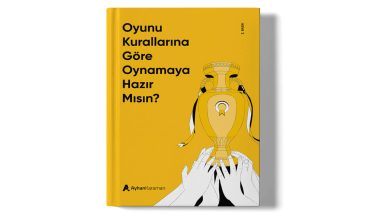 Ayhan Karaman SEO Kitabı İncelemesi
Ayhan Karaman SEO Kitabı İncelemesi